
El contenido digital es complicado. Por más conveniente que parezca, tiene muchas restricciones. Si compras cosas de iTunes, entonces sabes muy bien que tiene gestión de derechos digitales o DRM. Esta es una restricción de que su acceso a los archivos que tiene en iTunes es limitado. Debería usar Requiem para eliminar DRM para expandir su acceso a sus archivos de iTunes.
Ahora, es posible que se pregunte por qué este artículo aborda la eliminación de Requiem DRM. Podrías ser una de esas personas que piensan que Remoción DRM de Requiem Ha sido descontinuado. La buena noticia es que aún puede usarlo.
Guía de contenidoParte 1. Lo que necesitas saber sobre RequiemParte 2. Cómo puedes usar Requiem para eliminar DRMParte 3. Su mejor opción para reemplazar Requiem en la eliminación de DRMParte 4. Conclusión
Requiem es conocido popularmente por eliminar DRM. Convierte los archivos en tu iTunes a formatos que se pueden reproducir fácilmente en cualquier dispositivo. Por ejemplo convierte tu iTunes a un MP3 presentar para que pueda reproducirlo en cualquier lugar o incluso grabarlo en un CD.
Ahora, si crees que se ha continuado, te equivocas. Requiem todavía está disponible, pero está limitado a las versiones anteriores de iTunes. Lo que eso significa es que aún puede usar la eliminación de Requiem DRM siempre que se ejecute iTunes 10.5.3.
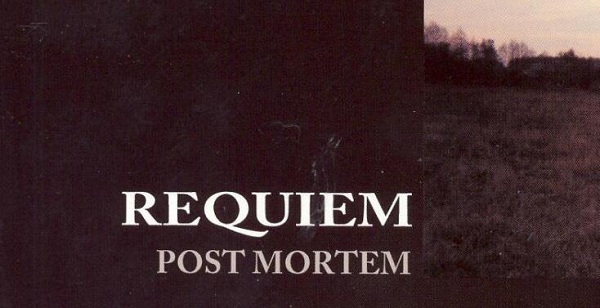
Propinas : Spotify es una forma muy conveniente de escuchar música. ¿Tiene problemas con el DRM de Spotify y desea eliminar DRM de Spotify ¿música? ¿Alguna vez has intentado convertir Spotify musica para MP3 en línea? Consulte el enlace para aprender cómo hacerlo.
Tenga en cuenta que no puede ejecutarse en una versión superior de iTunes. Con eso en mente, a continuación se detallan los pasos sobre cómo usar la eliminación de Requiem DRM.
Requiem solo reconocerá las canciones si están cargadas en tu iTunes. Por lo tanto, es la razón por la que debes asegurarte de que las canciones estén en tu iTunes.
Haga clic en Almacenar en el menú de arriba. Seleccione Autorizar esta computadora. Esto autorizará su cuenta para las canciones que va a sacar del DRM. Tenga en cuenta que esto solo funcionará con canciones autorizadas con su computadora.
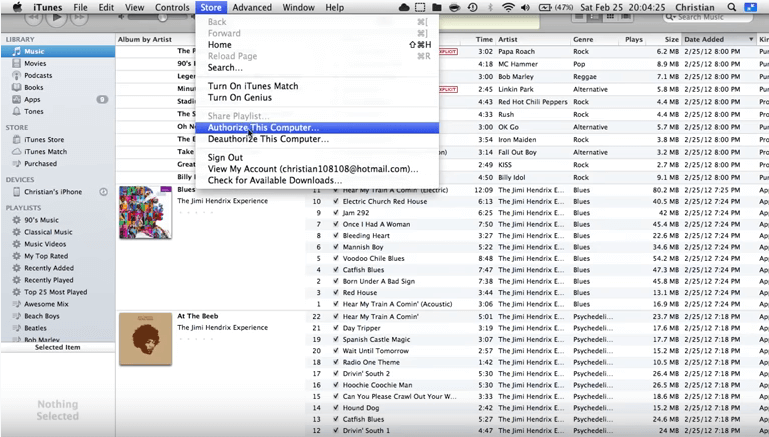
Debes salir o salir de iTunes. No puede mantenerlo abierto mientras Requiem se está ejecutando.
Espere un momento para que se cargue. Haga clic en él para escanear su biblioteca de iTunes en busca de canciones que tengan DRM. Observe el lado derecho de la pantalla y verá el estado de cada canción.
Una vez que Requiem encuentre todas sus canciones protegidas con DRM, la eliminará haciendo una copia de la canción sin DRM.
Verá que no tendrá archivos AAC protegidos. Tenga en cuenta que si necesita actualizar su iTunes, simplemente actualícelo. Entonces, cuando vas a usar Requiem, solo desinstalar la última versión de iTunes y regrese a 10.5.3 para que pueda eliminar el DRM.
Requiem puede ser lo primero que viene a la mente cuando se trata de eliminar DRM. Está bien, pero podría ser un poco tedioso usarlo teniendo en cuenta su limitación. El hecho de que solo pueda ejecutarlo y usarlo en versiones anteriores de iTunes ya es una molestia.
Ahora, si quieres la mejor opción para Requiem, entonces es el DumpMedia Apple Music Converter. Con este programa en particular, no necesitas preocuparte por la versión de tu iTunes. Puedes convertir tus canciones a MP3 y el DRM se elimina automáticamente.
Consulte los pasos a continuación sobre cómo utilizar el DumpMedia Convertidor de música de Apple.
Continúe leyendo para ver los pasos detallados sobre cómo usar el DumpMedia Convertidor de música de Apple.
Descargar gratis Descargar gratis
El elemento DumpMedia El sitio web es un sitio seguro donde puede comprar inmediatamente Apple Music Converter si lo desea. Cualquier información que comparta en el sitio permanece privada. Vaya al menú superior y haga clic en Apple Music Converter. Descarga Apple Music Converter. Instálalo y ábrelo para empezar a usarlo.
Ahora que ve el Apple Music Converter en su pantalla, haga clic en Biblioteca en el panel izquierdo. Una vez que lo hayas hecho, notarás que tus canciones de iTunes se muestran en el panel principal. Echa un vistazo a las canciones en el panel principal. Luego marca las canciones que deseas convertir. Puedes consultar tantas canciones como quieras.

Una vez que haya marcado todas las canciones que desea convertir, vaya a la parte inferior del panel principal y busque el Ficha Formato de salida. Aquí es donde elegirás un formato para tus canciones. Ve y elige el MP3 formato en el campo. También puedes cambiar la tasa de bits si lo deseas.

Eche un vistazo al panel principal y revise todo para asegurarse de que tiene todo listo para la conversión. Si todo te parece bien, entonces puedes haga clic en el botón Convertir en la parte inferior derecha de la pantalla. Espere hasta que la pestaña Convertir en la parte superior, parte media de la pantalla se detenga y el botón Convertido se vuelva rojo.
¡Eso es! Con Requiem Apple Music Converter, el DRM se elimina automáticamente cada vez que convierte una canción y eso es lo que lo hace muy conveniente de usar.

Sin duda, es bastante fácil eliminar DRM de las canciones en tu iTunes. Tiene dos opciones a considerar en caso de que desee eliminar DRM o convertir canciones.
¿Alguna vez has tenido que eliminar DRM de tus canciones de iTunes? ¿Cuál de los dos programas considerarías usar? A nuestros lectores les encantaría saber de usted. Siéntete libre de compartir tus pensamientos.
